En este blog hemos dado a conocer determinado número de alternativas, que nos pueden servir para pasar la información de una imagen ISO a un disco DVD; lastimosamente, esas mismas herramientas no tienen la posibilidad de ayudarnos a hacer lo contrario, y peor aún si hablamos de un disco DVD de instalación con Windows 7.
Windows 7 es el sistema operativo de Microsoft que muchos utilizamos hace mucho tiempo atrás, y del cual prácticamente no existen gran cantidad de quejas. Actualmente, puedes cargar la imagen ISO de Windows 10 desde los servidores de Microsoft para posteriormente, transferirlo a un pendrive USB o a un disco DVD. Para ello, existe la herramienta oficial que entregó Microsoft para este tipo de situaciones. La herramienta no sirve para quienes tengamos un disco DVD físico de Windows 7. Por esa razón y en este artículo, daremos a conocer la forma en que trabaja una interesante herramienta.
DVD de Windows 7 a imágenes ISO con BurnAware Free
«BurmAware Free» es una herramienta gratuita que puede ayudarte, a transferir todo el contenido de un disco DVD (en nuestro caso, con Windows 7) hacia una imagen ISO. Puedes descargar a la herramienta desde su web oficial, utilizando la URL que colocaremos a continuación.
Descarga: URL oficial de la herramienta, Windows 7 Ultimate HP Compaq: Clic aquí
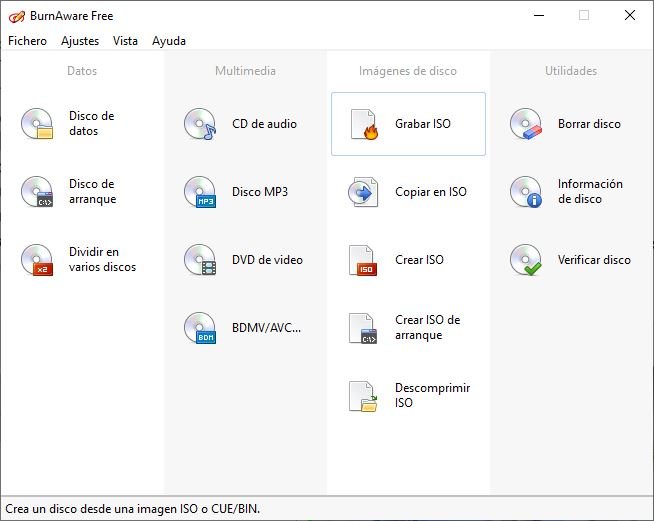
Durante proceso de instalación y en los dos últimos pasos se te sugerirá, que instales gratuitamente dos herramientas adicionales para detectar código malicioso en el PC. Nosotros no recomendamos hacer la instalación de esas herramientas extras pues las mismas, son muy difícil de erradicar por métodos convencionales. Por tal motivo, debes tratar de utilizar el botón de «rechazar» cuando aparezcan dichas sugerencias. Cuando termine la instalación te encontrarás con una imagen muy similar a la captura anterior.
Allí podrás ver, que existen una infinidad de ítems para emplear, algo que podría causarnos mucha confusión al inicio. Ventajosamente, la herramienta cuenta con determinado número de categorías distribuidas en diferentes columnas. Aquella que nos interesa por el momento se encuentra en la tercera columna (donde dice «Imágenes de disco»). Tienes que seleccionar la opción que dice «Copiar en ISO». Eso, te llevará a una ventana muy similar a la siguiente captura.
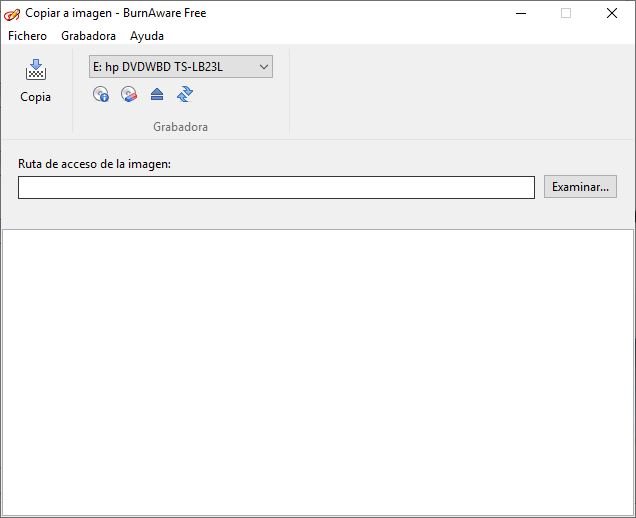
Los campos son fáciles de identificar. En la parte superior se encuentra el área en donde tenemos que seleccionar al disco DVD que tiene a nuestro sistema operativo. En la parte inferior y con el botón de «Examinar» debemos buscar, algún espacio dentro de nuestro disco duro para guardar la imagen ISO creada. Cuando hayas definido cada uno de estos campos, debes hacer clic en el botón de la parte superior izquierda que dice «Copia«.
El proceso tardará dependiendo, de la velocidad de lectura que tenga el disco DVD con Windows 7. Esa imagen ISO ya la puedes utilizar para diferentes acciones. Por ejemplo, utilizando algunas aplicaciones especializadas puedes transferir el contenido de esta imagen ISO a un pendrive USB.




